Angular Übersetzungs-Plugin
Wie installieren Sie ConveyThis auf:
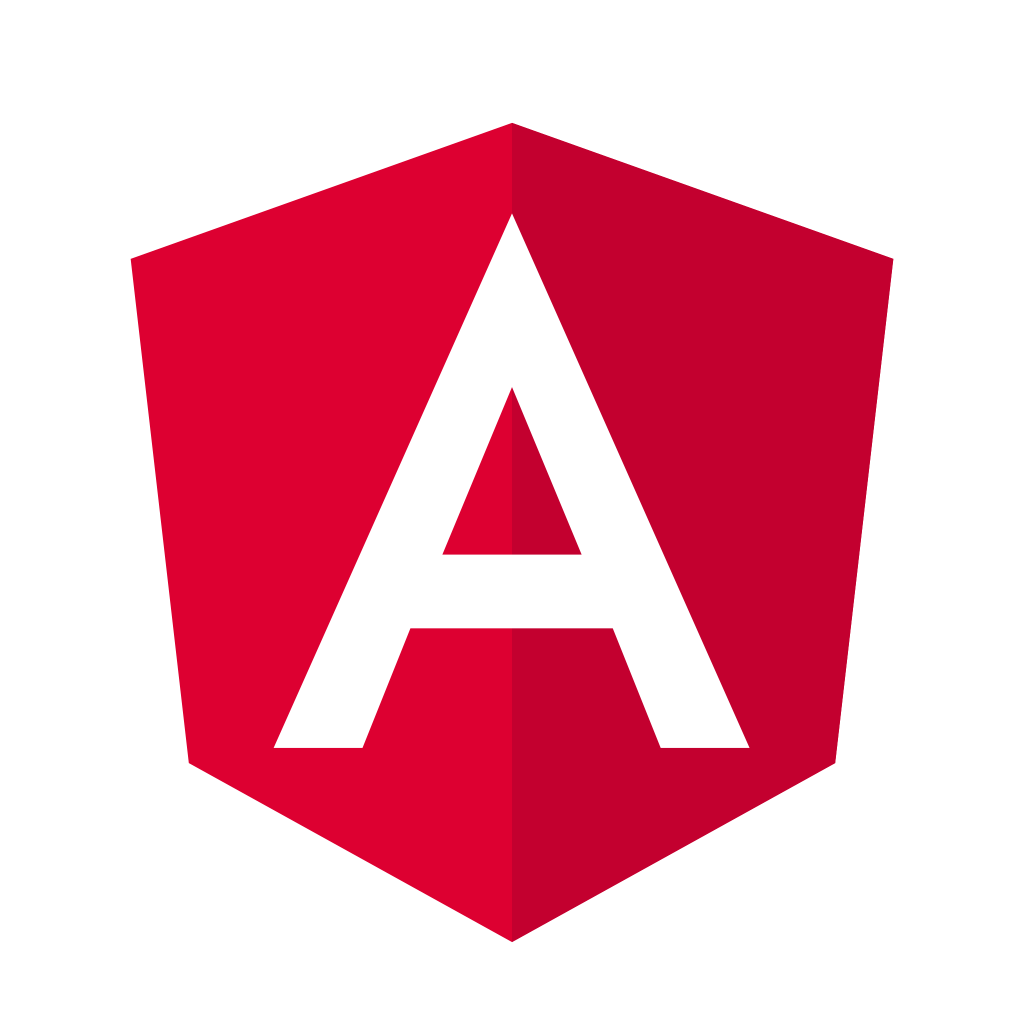
Die Integration von ConveyThis in Ihre Site ist schnell und einfach, und Angular ist da keine Ausnahme. In nur wenigen Minuten erfahren Sie, wie Sie ConveyThis in Angular installieren und ihm die mehrsprachige Funktionalität verleihen, die Sie benötigen.
Schritt 1
Erstellen Sie ein ConveyThis-Konto, bestätigen Sie Ihre E-Mail und greifen Sie auf das Dashboard Ihres Kontos zu.
Schritt 2
Navigieren Sie auf Ihrem Dashboard (Sie müssen angemeldet sein) im oberen Menü zu «Domains».
Schritt 3
Klicken Sie auf dieser Seite auf "Domäne hinzufügen".
Es gibt keine Möglichkeit, den Domänennamen zu ändern. Wenn Sie also einen Fehler mit dem vorhandenen Domänennamen gemacht haben, löschen Sie ihn einfach und erstellen Sie einen neuen.
Sobald Sie fertig sind, klicken Sie auf "Einstellungen".
*Wenn Sie ConveyThis zuvor für WordPress/Joomla/Shopify installiert haben, wurde Ihr Domänenname bereits mit ConveyThis synchronisiert und ist auf dieser Seite sichtbar.
Sie können den Schritt zum Hinzufügen der Domäne überspringen und einfach neben Ihrer Domäne auf „Einstellungen“ klicken.
Schritt 4
Jetzt befinden Sie sich auf der Hauptkonfigurationsseite.
Wählen Sie Ausgangs- und Zielsprache(n) für Ihre Website aus.
Klicken Sie auf "Konfiguration speichern".
Schritt 5
Scrollen Sie nun nach unten und kopieren Sie den JavaScript-Code aus dem Feld darunter.
<!--ConveyThis Code-->
<Skript-Quelle=„//cdn.conveythis.com/javascript/conveythis-initializer.js“></Skript>
<Skripttyp="text/javascript">dokumentieren.Ereignislistener hinzufügen(„DOM-Inhalt geladen“, Funktion(Und) {ConveyThis_Initialisierer.Hitze({API-Schlüssel: "pub_xxxxxxxxxxxxxxxxxxxxxxxx"
});
});
</Skript>
<!--Ende ConveyThis Code-->*Später möchten Sie vielleicht einige Änderungen an den Einstellungen vornehmen. Um sie anzuwenden, müssen Sie zuerst diese Änderungen vornehmen und dann den aktualisierten Code auf dieser Seite kopieren.
*Für WordPress/Joomla/Shopify benötigen Sie diesen Code NICHT. Weitere Informationen entnehmen Sie bitte der Anleitung der zugehörigen Plattform.
Schritt 6
Fügen Sie den Codeausschnitt ConveyThis in die Tags Ihrer index.html- oder Layout-Datei ein, direkt vor
Schritt Nr. 7
Das wars. Bitte besuchen Sie Ihre Website, aktualisieren Sie die Seite und die Sprachschaltfläche wird dort angezeigt.
Herzlichen Glückwunsch, jetzt können Sie mit der Übersetzung Ihrer Website beginnen.
*Wenn Sie die Schaltfläche anpassen oder sich mit weiteren Einstellungen vertraut machen möchten, kehren Sie bitte zur Hauptkonfigurationsseite (mit Spracheinstellungen) zurück und klicken Sie auf „Weitere Optionen anzeigen“.


